La autenticación de dos factores es una medida de seguridad esencial para evitar que otros usuarios pudieran hacerse con los inicios de sesión de tus servicios online. Uno de los métodos de dos factores más usados y seguros en la actualidad es la utilizaicón de Google Authenticator el cual genera un código de seguridad para tu cuenta de usuario online. Sin embargo que ocurre si cambio de teléfono móvil, perderé todos los códigos de Google Authenticator?
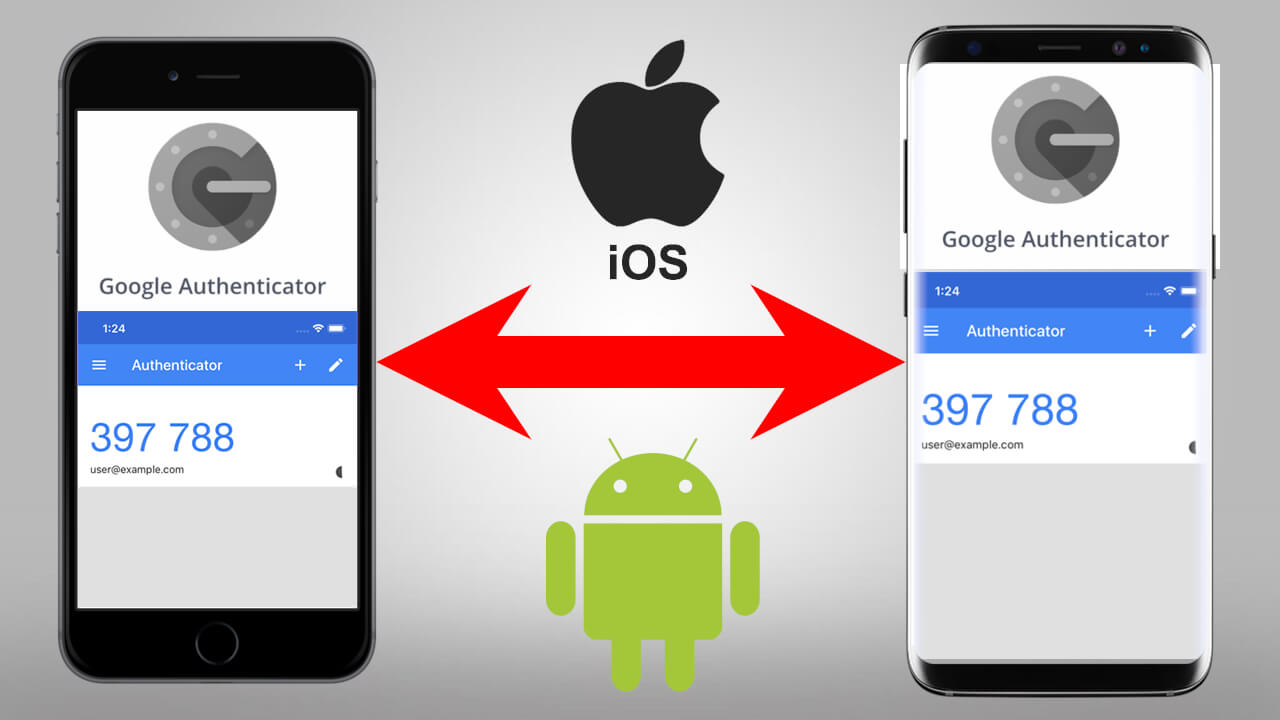
Relacionado: Como usar Google Authenticator en tu cuenta de Microsoft. (Verificación de 2 pasos)
Google Authenticator es una app para Android y iPhone que genera códigos de seguridad que deben ser introducidos tras iniciar sesión en tus cuentas de usuario. Sin la introducción de este código, no podrás iniciar sesión en dicha cuenta de usuario aún tras introducir la contraseña de la misma. Evidentemente esta función debe ser activada por el usuario como una capa extra de seguridad de tu cuenta.
Cuando creamos activamos y usamos la verificación de dos pasos mediante la app Google Authenticator debemos tener muy claro que si perdemos los códigos almacenado en la app (por ejemplo si la eliminamos) NO tendremos acceso a nuestras cuentas de usuarios al no poder general las códigos de seguridad necesarios. Esto también afecta al momento en el que perdamos o cambiemos de teléfono móvil en el que tenemos instalada y usamos la app Google Authenticator.
Cabe destacar que cuando migramos todo nuestro contenido a un teléfono móvil usando el asistente de Android o iPhone, los códigos de la app ap Google Authenticator NO se migrarán junto con la app por lo que perderemos todos esos códigos y perderemos el acceso a nuestras cuentas de usuarios.
Afortunadamente, existe la posibilidad de transferir los códigos de Google Authenticator de un teléfono a otro, aunque para ser sinceros, esto puede ser algo engorroso. No obstante, en este post te mostramos como mover la app Google Authenticator y todos los códigos de verificación de un teléfono a otro incluso entre teléfonos Android y iPhone:
Como transferir Google Authenticator de un teléfono a otros con todos los códigos de seguridad incluidos.
1. Lo primerio será mantener la app Google Authenticator y sus códigos, tal y como está en el teléfono actual.
2. Luego instala la app Google Authenticator en tu segundo teléfono, ya sea iPhone o Android.
3. Renglón seguido tendrás que abrir el navegador de tu ordenador y dirigirte a la página oficial: Verificación de dos pasos de Google
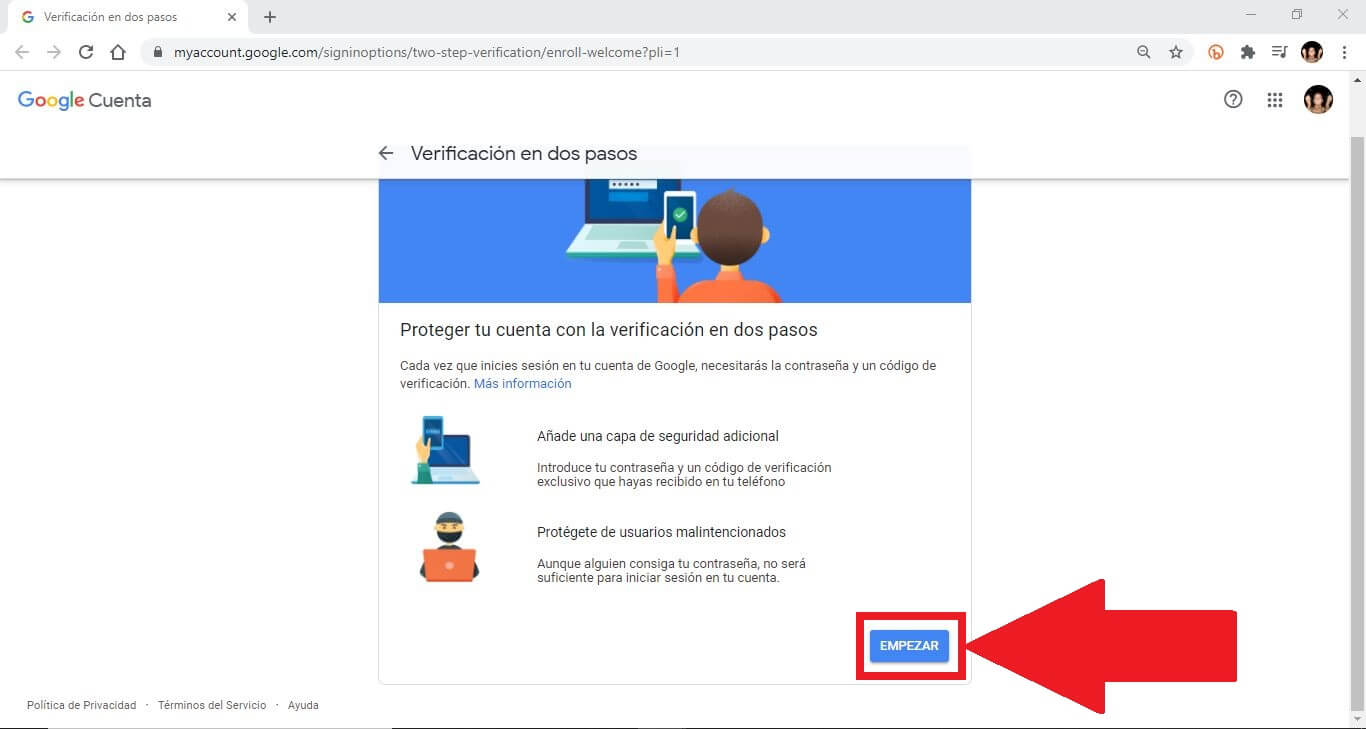
4. Haz clic en Empezar e Inicia sesión en tu cuenta de Google cuando se te solicite.
5. Una vez dentro, en la sección "Aplicación Authenticator" haz clic en "Cambiar teléfono".
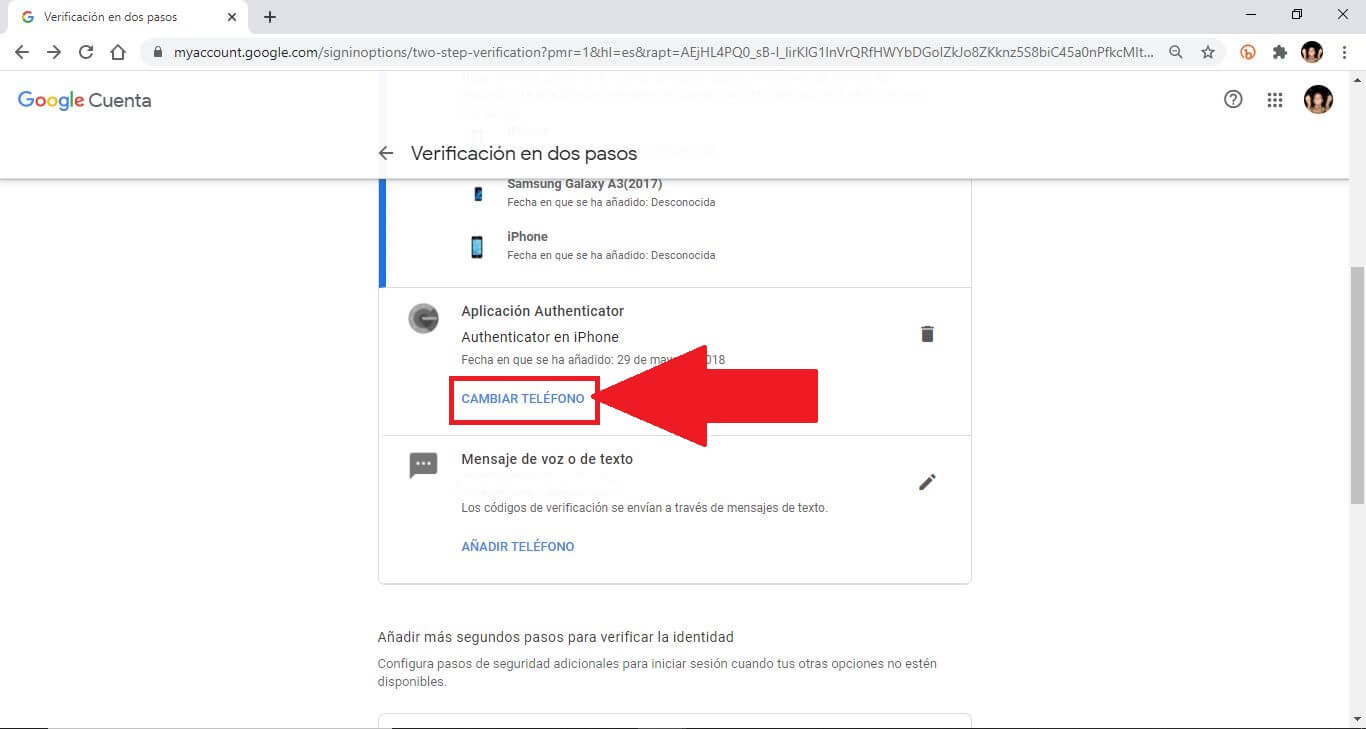
6. En la pequeña ventana mostrada, deberás seleccionar el tipo de Teléfono correspondiente al que deseas mover tus códigos: Android o iPhone.
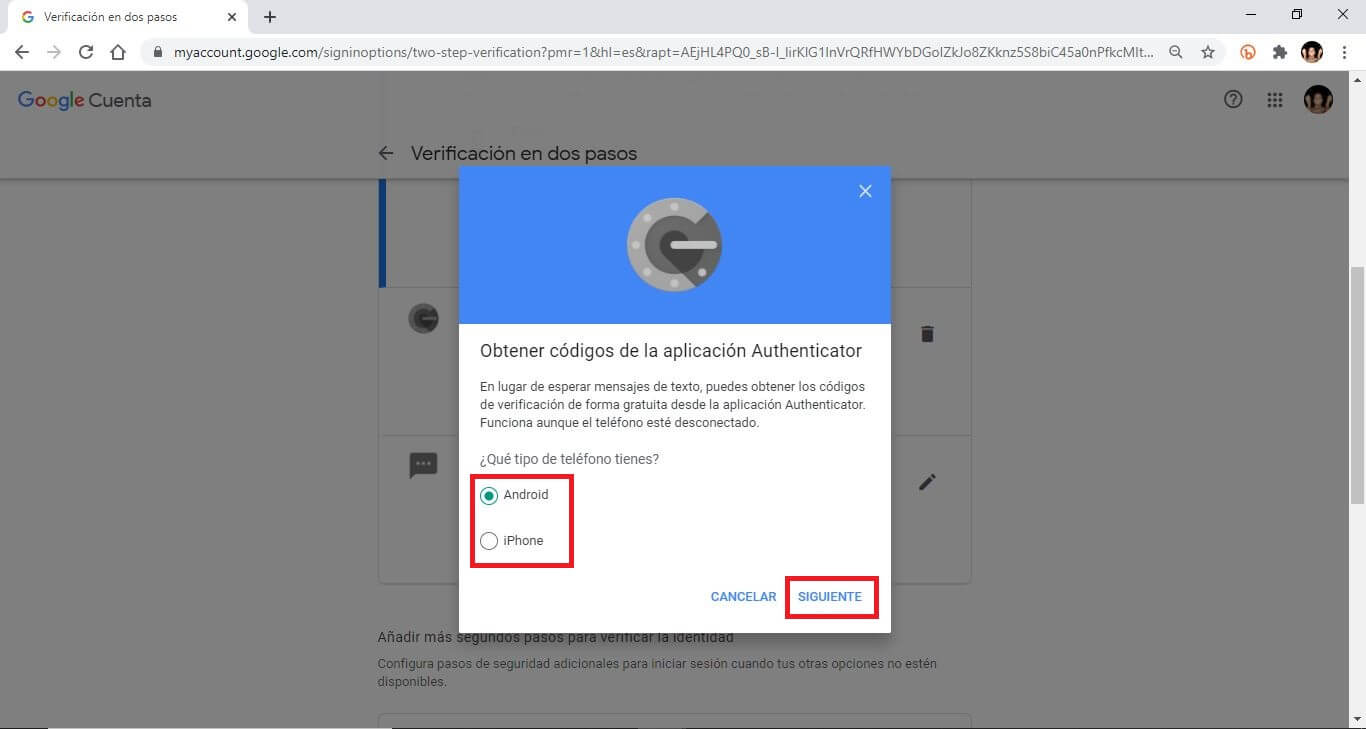
7. Tras hacer clic en Siguiente, verás la pantalla "Configurar Authenticator" y un Código QR.
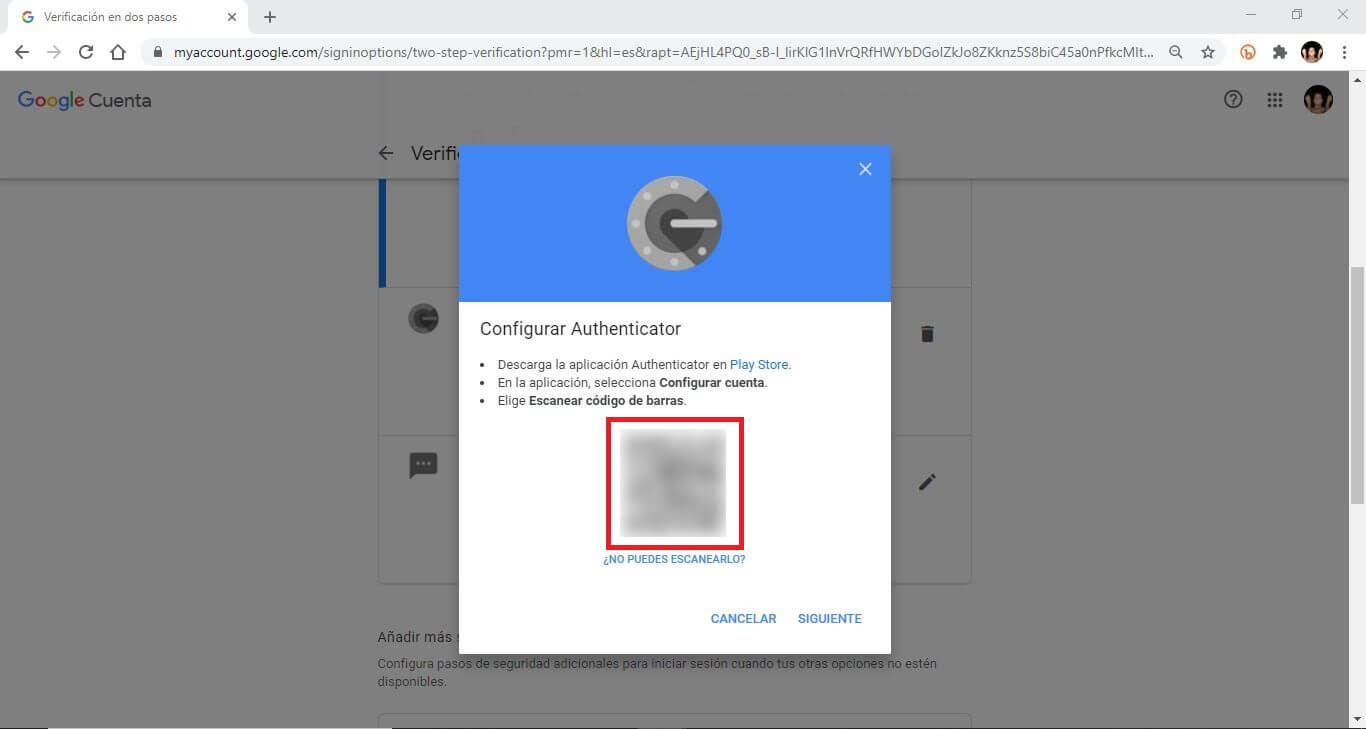
8. Ahora tendrás que abrir la app Google Authenticator en el segundo teléfono (el teléfono al que quieres transferir tus códigos).
9. Aquí deberás escanear el códgio QR de la pantalla de tu ordenador con la cámara de dicho dispositivo (desde dentro de la app).
Esto hará que de manera automática el codigo de seguridad de Google Authenticator del primer teléfono se transfieran a la app Google Authenticator de este segundo teléfono.
Sin embargo notarás que por el momento el único código de seguridad que has transferido ha sido el de tu cuenta de Google y puede que en la app Google Authenticator existan códigos de más de una plataforma o cuenta de usuario.
Como transferir el resto de tus códigos de Google Authenticator de otros telefono.
Probablemente aún tengas una gran cantidad de otras aplicaciones y servicios conectados a Google Authenticator. Esto significa que aún tendrás que migrar cada uno de estos códigos de uno en uno. Esto es lo que precisamente supone un mayor engorro.
1. En el teléfono en el que tienes los códigos de seguridad dentro de la app Google Authenticator deberás localizar el código a transferir.
2. En el navegador de tu ordenador, accede a la Web de dicho servicio, plataforma o cuenta de usuario e inicia sesión en ella.
3. Dirígete a la configuración de seguridad este sitio y selecciona la opción de 2FA. Aquí se mostrará la opción de utilizar una app como Google Authenticator en la que tendrás que acceder.
4. Una vez situado en la configuración correcta tendrás que desactivar 2FA de esta cuenta. (Seguramente tendrás que ingresar la contraseña y el código de autenticación de Google Authenticator).
5. Ahora vuelve a activar 2FA. Al activarlo se mostrará el código QR que deberá ser escaneado con la nueva app de Google Authenticator para que el código sea añadido a la nueva app.
6. Repite este proceso para cada sitio o servicio que poseas en el primer teléfono con la app Google Authenticator original.
Nota Importante: Cabe destacar que tras transferir todos los códigos de seguridad de Google Authenticator de un teléfono a otro, estos códigos dejarán de estar disponibles en la primera app.
Como usar los codigos de Google Authenticator en más de un dispositivo a la vez
La única forma de contar con los mismos códigos en más de un dispositivo es escaneando el código QR de 2FA de tus servicios en cada una de las apps Google Authenticator instaladas.
De esta manera si contamos con 2 dispositivos, podemos isntalar en ambos la app Google Authenticator y al activar la verificación de dos pasos mediante códigio, cuando se muestre el QR, este deberá ser escaneado desde ambas apps.
De esta manera el mismo código será generado localmente en cada uno de los teléfonos de manera independiente y podrá ser usado indistintamente para iniciar sesión.
Copia de seguridad de Google Authenticator y tus códigos.
Cuando hacemos una copia de seguridad de nuestro dispositivo Android o iPhone, la app Google Authenticator será incluida, sin embargo no los códigos almacenados en su interior. Esto no se debe a ningún error sino simplemente a que por motivos de seguridad los códigos no pueden ser almacenados en copias de seguridad locales o en la nube por el riesgo que esto supondría a que fueran robados por terceros.
Usar una alternativa a Google Authenticator
Si desea la flexibilidad de tener todos sus códigos 2FA en varios dispositivos, en lugar de utilizar Google Authenticator, te recomendamos la utilización de otra app de seguridad muy parecida como por ejemplo: Authy.
Esta app funciona con todos los sitios y servicios compatibles con Google Authenticator. También cifra los códigos con una contraseña creada por ti y los almacena en la nube. Esto hace que la migración y su uso en varios dispositivos sean mucho más fácil. Además la sincronización encriptada basada en la nube ofrece un equilibrio entre seguridad y conveniencia, no obstante en este punto Google Authenticator es algo más seguro al no permitir su almacenamiento en la nube.
Con Authy, no necesita configurar la autenticación de dos factores para todos tus dispositivos cada vez que cambies de teléfono.
